We will never stop looking for new and better メールを管理する方法。フォルダー、タグ、メールルール、洗練されたデスクトップメールクライアントから、色分けされたラベルまで、すべてが揃っています。 Gmail用のソートされたスマートスキン かなり新鮮なChrome拡張機能です電子メール管理へのアプローチ。リストのアプローチ。メールをリストに分類できるほか、「To-Do」、「Follow Up」、「List 1」のリストがあらかじめ追加されています。もちろん、ユーザーは自分のリストを追加して、自分のメールをきちんと分類できます。 Sortdは現在ベータ版ですが、毎日新しいユーザーを受け入れています。
並べ替えられたGmailのスマートスキンは接続する必要があります実行するためにGmailアカウントを使用すると、メールにアクセスできるようになります。インストールしたら、Gmailの右側にある[並べ替え]タブを探し、クリックして拡張機能のパネルを開きます。最初の3〜4回の読み込みには少し時間がかかる場合があります。パネルで、[オン]スイッチをクリックして、アカウントに接続する権限を付与します。 GmailのパネルでSortd Smart Skin for Gmailを実行するか、全画面ボタンをクリックして全画面モードに切り替えることができます。
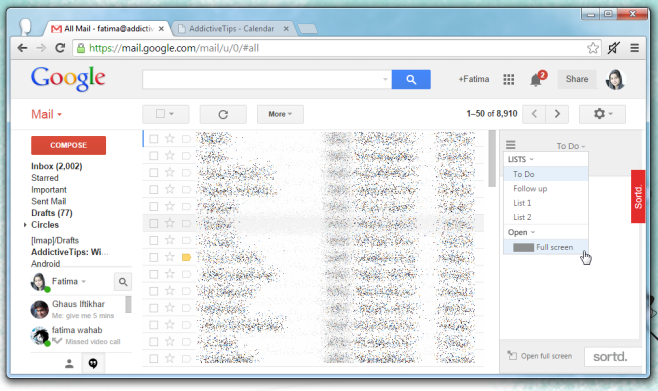
個人的にはSortdを使用する方が簡単だと思いました全画面表示のGmailのスマートスキン。メールは関連リストにドラッグアンドドロップされます。新しいリストを追加するには、右上の小さな矢印をクリックして、新しいリストを追加します。ページの右側にある[Gmail]タブをクリックすると、Gmailの元のインターフェースに切り替えることができます。
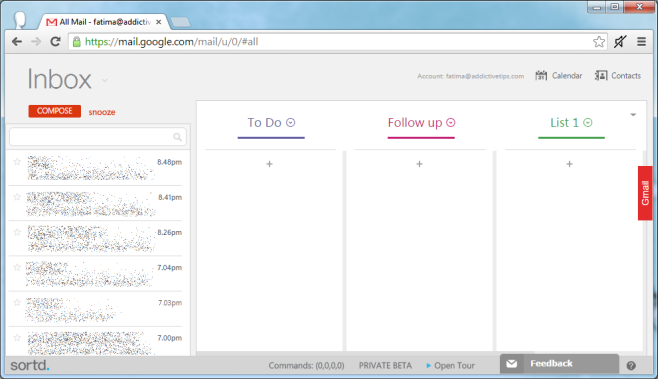
並べ替えられたGmail向けスマートスキンは、リストだけでなく、メールへの返信の管理にも役立ちます。リストにメッセージを追加した後、メッセージをクリックすると、ページのオーバーレイで開きます。メールを既読または未読にマークしたり、アーカイブしたり、タグを追加したり、削除したり、メールのメモを追加したりすることができます。
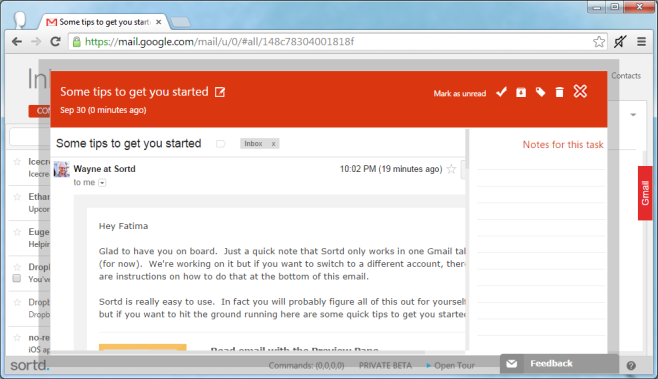
Sortd Smart Skin for Gmail is an attempt at email 組織ですが、すでにメールに返信するように指示するリマインダーサービスではありません。それは、主催者として、またメモとして電子メールに答えることになるだろう考えを集める優れた方法として、非常に役立ちます。リストの名前を変更できます。さらに、リストの名前の横にある小さな矢印ボタンをクリックして[タスクの追加]を選択することにより、リストの1つにタスクを追加することもできます。メールは後でタスクやメモにドラッグアンドドロップできます。タスクには期日がないため、自分でタスクを取得するかどうかはあなた次第です。全体として、インターフェースと追加された機能は生産性の向上につながり、GmailのSortd Smart Skinは試してみる価値があります。
Chrome用Sortd Smart Skinをインストールする













コメント